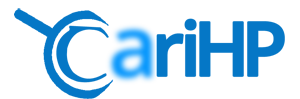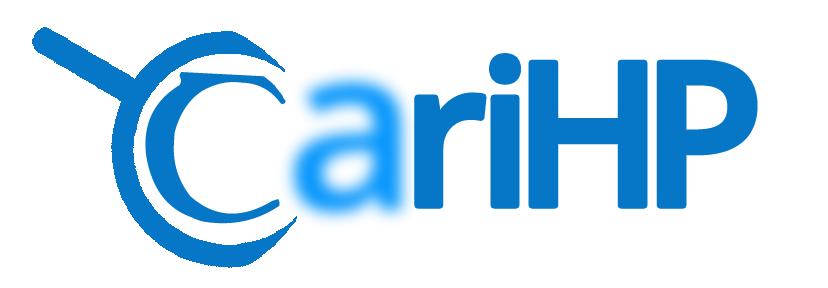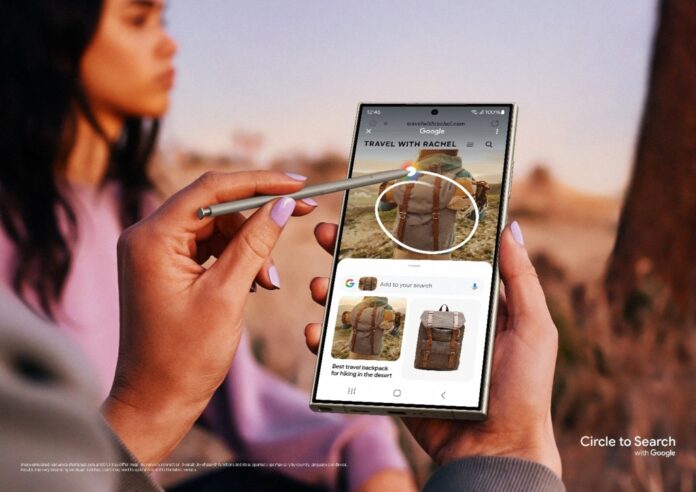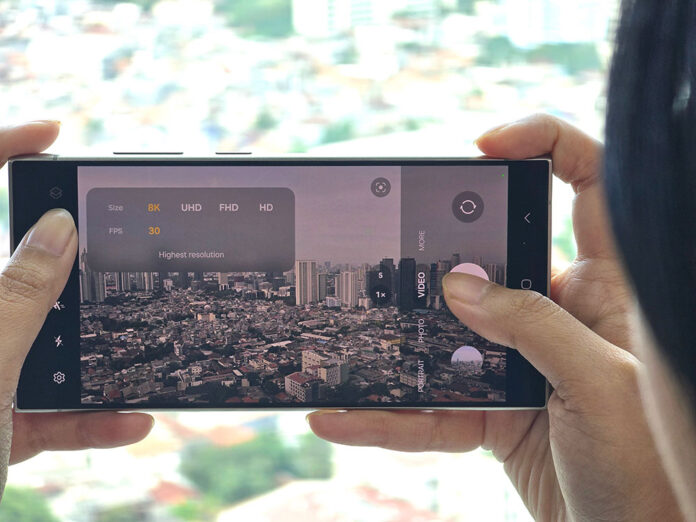Samsung membuka tahun 2024 dengan merilis seri Samsung Galaxy S24. Seri ini terdiri dari Galaxy S24, Galaxy S24+, dan Galaxy S24 Ultra, yang selain mendapatkan peningkatan dari segi prosesor, juga mendapat pembaruan lainnya. Mulai dari perubahan desain, perubahan ukuran layar, hingga peningkatan berbagai fitur yang berbasis teknologi Galaxy AI. Kesemua fitur ini bisa menjadikan perangkat terbaru Samsung, utamanya pakai Galaxy S24 Ultra (yang mendapatkan upgrade spesifikasi kamera utama), sebagai teman terbaik untuk bikin konten estetik.
Galaxy AI adalah peningkatan terdepan dari Samsung yang didukung oleh Qualcomm dan Google. Ini adalah salah satu fitur paling penting di Galaxy S24 baru, yang memanfaatkan teknologi kecerdasan buatan untuk membantu pengguna melakukan lebih banyak hal dengan perangkatnya. Dari sekedar browsing hingga menerjemahkan bahasa asing, dari mencari beragam informasi menarik hingga membuat konten super estetik.
Galaxy AI dirancang untuk membawa pengguna lebih dekat ke dunia di mana beberapa hambatan paling umum dalam hubungan sosial akan hilang, komunikasi menjadi lebih mudah dan hidup lebih produktif dari sebelumnya. Bisa dibilang, ini jadi teknologi terbarukan yang membuat seri Samsung Galaxy S24 semakin epik. Bukan saja sebagai perangkat yang bisa melakukan segala hal yang berhubungan dengan panggilan, SMS, dan internet, tetapi juga menjadi alat yang mendukung penggunanya untuk menghasilkan konten estetik.
BACA JUGA:
- 4 Alasan Galaxy AI Bikin Hidup Pengguna Galaxy S24 Lebih Praktis
- Intip Berbagai Fitur Galaxy AI di S24 Series, Ada Live Translate!
Samsung Galaxy S24 Ultra dibekali kamera terbaik – bahkan memiliki resolusi tertinggi diantara seluruh jajaran S24 Series, dengan beragam spesifikasi unggulan yang membuatnya sangat cocok bagi para pembuat konten. Selain kamera belakang dengan lensa ultra-wide 12 MP, ada juga lensa telefoto 50 MP dengan zoom optik 5x, lensa telefoto 10 MP dengan 3x zoom optic, dan tentu saja lensa utama 200 MP.
Galaxy S24 Ultra juga menawarkan apa yang disebut Quad Tele Camera System, sebuah sistem kamera inovatif yang memungkinkan pengguna mendapatkan zoom optik 2x, 3x, 5x, dan 10x berkat lensa telefoto 50MP baru yang diadopsinya. Jika itu belum cukup, Space Zoom 100x yang didukung AI juga akan secara cerdas memproses informasi untuk mengambil gambar yang lebih jelas dan cerah.
Jika itu belum cukup juga, sejumlah fitur pintar yang didukung oleh AI generatif juga siap untuk mengatasi kebuntuan dalam proses kreatif. Salah satu yang paling menarik adalah Instant Slow-Mo.
Seperti namanya, Instant Slow-mo memungkinkan pengguna Galaxy S24 Ultra dkk memperlambat video aksi tinggi setelah merekamnya. Caranya cukup dengan membuka Galeri, lalu Pilih video, Putar videonya, dan Ketuk serta tahan di mana saja pada layar untuk menerapkan efek Instant Slow-Mo. Jadi, tidak perlu mengklik Edit atau mengundug alat baru. Cukup buka di Galeri Samsung, dan set… selesai.
 Instant Slow-Mo memang tidak bisa dikatakan spektakuler, dan tentu saja bukan alasan yang cukup untuk mengupgrade ponsel. Namun fitur ini cukup menyenangkan untuk dimainkan. Kita dapat menggunakan Instant Slow-Mo pada video antara resolusi 720p dan 4K, baik yang direkam sendiri ataupun tidak.
Instant Slow-Mo memang tidak bisa dikatakan spektakuler, dan tentu saja bukan alasan yang cukup untuk mengupgrade ponsel. Namun fitur ini cukup menyenangkan untuk dimainkan. Kita dapat menggunakan Instant Slow-Mo pada video antara resolusi 720p dan 4K, baik yang direkam sendiri ataupun tidak.
Video Instant Slow-Mo juga dapat dibagikan kepada orang lain, yang berarti kita dapat mengonversi video biasa menjadi video gerak lambat dan membagikannya di media sosial atau melalui aplikasi perpesanan. Samsung menghapus fitur perekaman video 720p 960fps yang disebut Super Slow-Mo dari Galaxy S24, dan perusahaan kini mengatakan bahwa kita dapat membuat video serupa dengan merekam video 4K 120fps lalu menggunakan Instant Slow-Mo untuk membuat video tersebut lebih lambat.
Selain memberdayakan fitur Instant Slow-Mo, membuat konten menjadi lebih estetik dengan pakai Samsung Galaxy S24 Series, utamanya S24 Ultra, juga bisa dilakukan dengan memanfaatkan beragam editing tools yang didukung AI, seperti Generative Edit dan Edit Suggestion. Apa bedanya?
Generative Edit memungkinkan pengguna menghapus, menyusun ulang, dan membuat ulang foto yang diambil di ponsel, menggunakan AI generatif. Sebagai contoh, jika kita ingin mengubah ukuran objek atau menghapus seseorang di foto, Generative Edit bekerja dengan cerdas dengan menghasilkan latar belakang baru untuk mengisi bagian yang hilang.
Tak seperti Instant Slow-Mo yang lebih simple dalam penggunaan, Generative Edit tidak diaktifkan secara default, sehingga mengharuskan kita mengaktifkannya di pengaturan.
- Pertama, buka aplikasi Galeri, lalu pilih gambar yang ingin diedit.
- Ketuk ikon Edit (pensil), lalu ketuk ikon Generative Edit (lingkaran biru dengan tiga bintang).
- Dengan menggunakan jari, buat garis besar objek yang diinginkan.
- Selanjutnya, sentuh dan tahan objek yang digariskan, lalu seret ke bagian lain pada gambar.
- Jika diperlukan, sesuaikan penggeser di bagian bawah layar untuk meluruskan gambar.
- Jika sudah selesai, tap Generate. Galaxy AI akan mengisi latar belakang gambar dan menyesuaikan objek yang dipindahkan.
- Sentuh dan tahan View the Original untuk membandingkan gambar asli dengan gambar yang baru dibuat.
- Jika sudah selesai, tap Done atau Selesai, lalu tap Simpan sebagai salinan untuk menyimpan gambar.
- Gambar baru akan memiliki watermark Generative Edit di sudut kiri bawah.
Selesai dengan langkah manipulasi, dengan tetap memastikan foto tetap utuh dan tajam dengan latar belakang yang lebih sesuai, Samsung juga memberi kesempatan bagi pengguna untuk pakai Galaxy S24 Ultra untuk bikin konten yang lebih estetik dengan menyempurnakan foto lewat fitur Edit Suggestion.
Koreksi kami jika salah, saat mengambil foto, adakalanya kita berpikir telah mengabadikan momen dengan sangat baik, tapi lalu merasa ada sesuatu yang terlihat tidak beres, atau berpikir akan lebih baik jika ada beberapa penyesuaian. Apa yang dapat kita lakukan untuk membuat gambar menjadi lebih baik? Disinilah Edit Suggestion memainkan perannya.
BACA JUGA:
- Samsung Galaxy AI Diprediksi Bakal Disukai Konsumen Gen Z
- 3 Lompatan Besar Fitur-fitur Galaxy S24 Series, Selain Galaxy AI!
Seperti namanya, fitur ini mampu memberikan sejumlah saran editing terbaik untuk membuat foto menjadi lebih baik berdasarkan kondisi dan kualitas foto. Melalui fitur Edit Suggestion, kita bisa menghilangkan refleksi atau efek shadow yang terdapat di dalam foto. Artinya, fitur AI di Galaxy S24 Series yang satu ini akan memberikan pengalaman editing foto yang lebih mudah dari biasanya.
Meski begitu, untuk sampai ke Edit Suggestion bukanlah perkara mudah. Berikut cara pakai Edit Suggestion di Samsung Galaxy S24 Ultra untuk bikin konten lebih estetik:
- Buka aplikasi Galeri di perangkat Samsung Galaxy S24.
- Pilih foto yang ingin diedit dengan membukanya.
- Setelah Galaxy AI menganalisis foto, ia akan memberikan beberapa saran untuk menyempurnakannya. Ini akan muncul di atas metadata foto.
- Hasil dari Edit Suggestion akan bervariasi berdasarkan foto. Beberapa opsi yang mungkin muncul adalah Remaster, Erase Shadows, atau Erase Reflections.
- Pilih Edit Suggestion yang diinginkan, lalu ikuti petunjuk di layar — kita mungkin perlu mengetuk atau menggambar objek di foto atau menyesuaikan bilah penggeser.
Sebagai varian paling tinggi, setiap tahunnya model Ultra merupakan model yang menawarkan spesifikasi hingga fitur paling canggih. Tidak ketinggalan tersedia pula aksesoris S-Pen.
Samsung Galaxy S24 Ultra akan diotaki chipset Snapdragon 8 Gen 3 Mobile Platform for Galaxy dengan teknologi 4nm dan konfigurasi CPU octa-core berkecepatan hingga 3,3Ghz beserta GPU Adreno 750. Chip ini akan dikombinasikan dengan RAM 12GB dan penyimpanan UFS 4.0 256GB, 512GB, dan 1TB.
Layarnya menggunakan panel Dynamic AMOLED 2X berukuran 6,8 inci dengan resolusi QHD+ 1440 x 3120 piksel dengan kerapatan 505 PPI. Sudah mendukung kecerahan hingga 2600 nits, refresh rate adaptif 1-120Hz, dan terlindungi Corning Gorilla Glass Armor. Galaxy S24 Ultra hadir mulai dari harga Rp21.999.000 (12/256GB).